相信大家平时在使用电脑的时候,或多或少都遇到过一些系统故障,比如常见的蓝屏死机,遇到这个问题时该如何解决呢?很多朋友都会选择重装系统,但是重装系统比较耗时,那么安全模式下电脑如何还原系统?下面就给大家介绍安全模式下还原系统的方法。
1,开机或重启电脑时按住f8键不放,然后进入系统启动菜单,选择安全模式登陆即可进入。如图下所示;
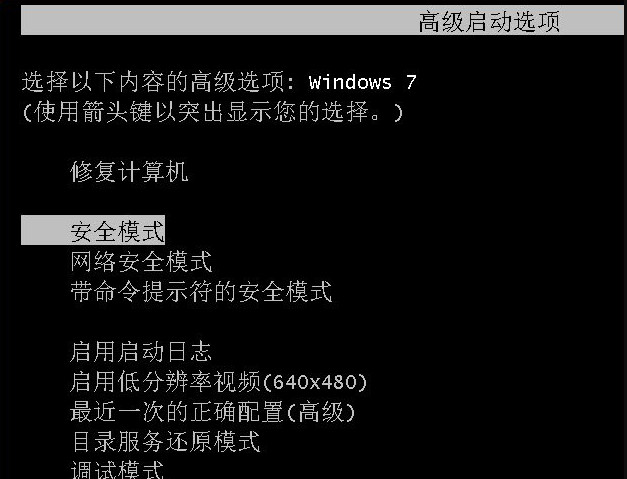
电脑系统软件图解1
2,进入安全模式后,按顺序依次点击“开始”→“所有程序”→“附件”→“系统工具”→“系统还原”如图下所示;
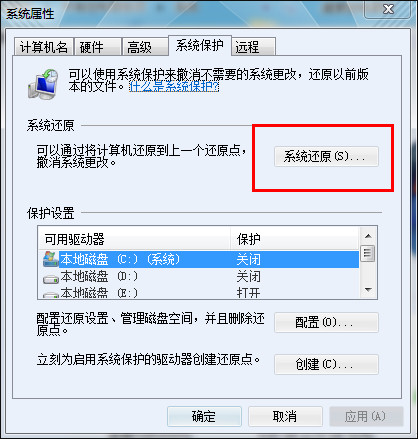
安全模式系统软件图解2
3,然后选择最近手动设置过的还原点以及其他自动的还原点都可以,但是最好下一步之前点击“扫描受影响的程序”按钮。如图下所示;
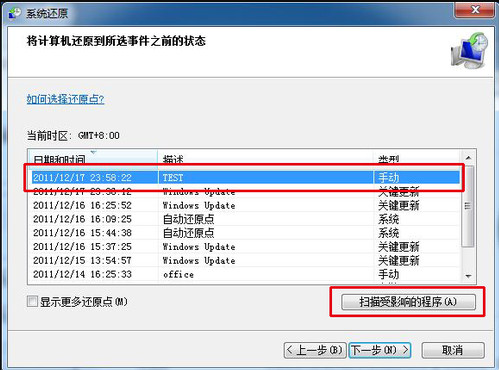
电脑系统软件图解3
好了~以上就是安全模式下电脑如何还原系统的操作方法啦~就是这么简单~~